2020-11-5 劉恩綺 客服部資深專員
摘要
因為PDF格式具有易傳輸性,所以在日常工作生活中,我們通常會把掃描檔儲存為PDF檔案,方便發送給別人或者直接列印。但是在瀏覽的過程中你會發現,某些頁面會因為掃描方式的不一致或其他原因而出現橫豎頁面不同的情況,如果直接列印該檔案的話,則有可能會造成某些頁面無法完整顯示。下面這篇文章將教大家幾種常用的旋轉PDF檔案的方法,讓我們一起了解一下吧。
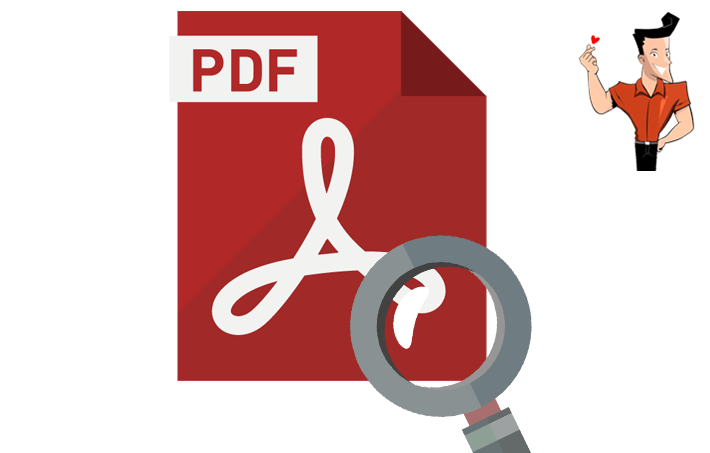
想要將PDF旋轉,就需要藉助專業的PDF編輯工具才能夠實現,下面將向大家介紹幾款能夠滿足該需求的編輯工具,方便您更好地作出選擇並使用。
Renee PDF Aide軟體是什麼?
Renee PDF Aide,是一款集PDF檔案編輯與轉檔為一體的多功能工具類軟體。該軟體集成先進的OCR(光學字符辨識)技術,可以將掃描所得的PDF檔案轉換為Word/Excel/PowerPoint/Image/HTML/TXT等常見的檔案格式。此外,您可以選擇將整個PDF檔案或PDF檔案中的指定頁面快速轉換成其他格式,其轉換速度可高達80頁/分鐘。該軟體操作簡單且功能多樣,不僅可以對PDF格式檔案的特定頁面進行優化編輯工作,比如修復損壞檔案、優化大檔案載入時長、實現多頁面檔案的分割、將多個指定頁面合成為一個PDF檔案、調整檔案的顯示角度等,還可以加密/解密PDF檔案、給專屬檔案添加多形式浮水印等。
除此之外,Renee PDF Aide軟體還支援英/法/德/意/西/葡/中/韓/日等多國語言文字的轉換,在OCR模式下,選擇對應的辨識語言,可大大提高字符辨識的正確率,轉換效率極高,即使是電腦初學者也能夠輕鬆搞定。
具體使用步驟如下:
步驟1:下載並安裝Renee PDF Aide軟體,之後打開軟體。點選進入“PDF工具集”欄。
![打開Renee PDF Aide軟體,點選[PDF工具集]](https://net.reneelab.com/wp-content/uploads/sites/7/2020/05/PDF-Aide-gongju.png)
步驟2:點選[添加檔案]按鈕將需要旋轉的檔案匯入到Renee PDF Aide軟體當中。之後,在頂部功能功能表欄裡,選擇[旋轉]選項,可以自訂設定旋轉的角度,或者直接選擇預設好的“90/180/270”度;另外,該軟體還支援對旋轉頁面的選擇設定,即您可以自主地選擇所有頁面,或特定的某些頁面執行旋轉的命令。此外,還可以多個PDF檔案同時操作,非常的方便快捷。
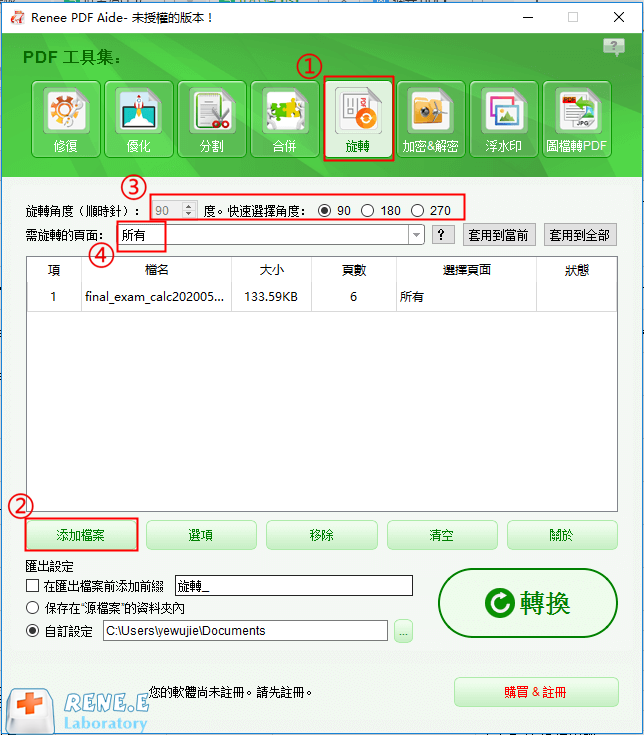
PDF工具集編輯功能模塊說明
修復:修復損壞或者無法打開的PDF檔案。
優化:優化載入時間很長的PDF檔案,將大檔案PDF壓縮。
分割:將多頁面的PDF檔案,按要求分割多個檔案或一個。
合併:將多個PDF合併匯出成一個PDF,還可以指定需要合併的頁面。
旋轉:調整PDF檔案的顯示角度。
加密&解密:可以對PDF進行加密上鎖和解密。
浮水印:在PDF檔案添加前景浮水印/背景浮水印,浮水印可以選擇圖片或PDF檔案。
圖片轉PDF:將多個或單個圖片轉換成一個或多個PDF檔案。
步驟3:編輯操作完成後,點選右側的“轉換”按鈕,即可將旋轉好的PDF檔案快速匯出到預設的位址。
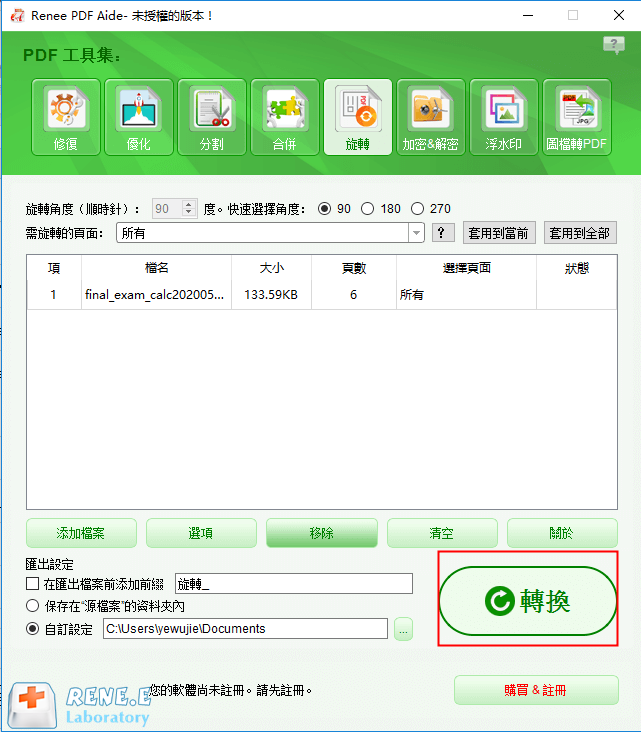
溫馨提示:
該方法適用於未加密的PDF檔案,如果想要旋轉的PDF檔案是加密檔案,可以先借助Renee PDF Aide軟體的解密功能,先解除PDF檔案的密碼,之後再進行旋轉操作。
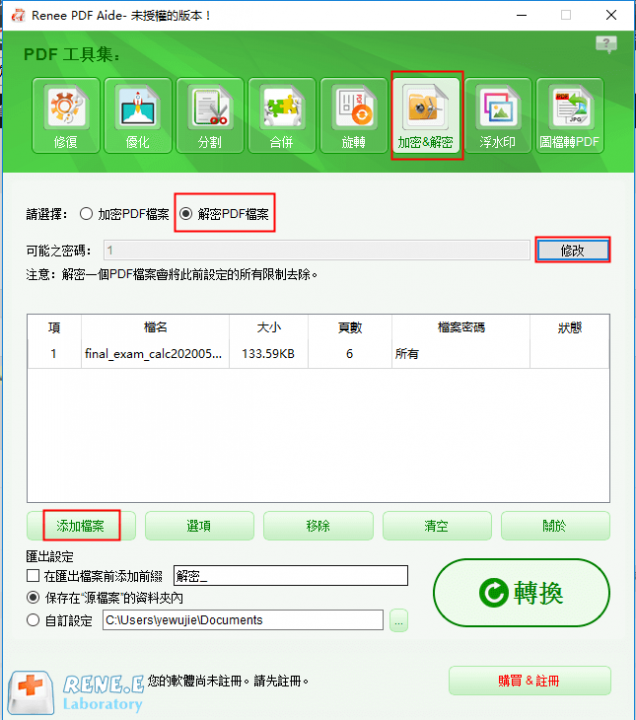
Microsoft Edge是內建在Windows作業系統裡一款瀏覽器,但很多用戶都不太了解該應用,甚至很少使用它。其實,此瀏覽器在瀏覽PDF檔案方面有不錯的效果。下面我們看一下如何使用這款Windows作業系統內建的瀏覽器來旋轉PDF檔案。
具體操作步驟如下:
步驟1:找到需要旋轉的PDF檔案,滑鼠右鍵選中該檔案後,在彈出的功能欄裡找到“開啟檔案”-“Microsoft Edge”選項。之後PDF檔案會直接在該瀏覽器裡打開。
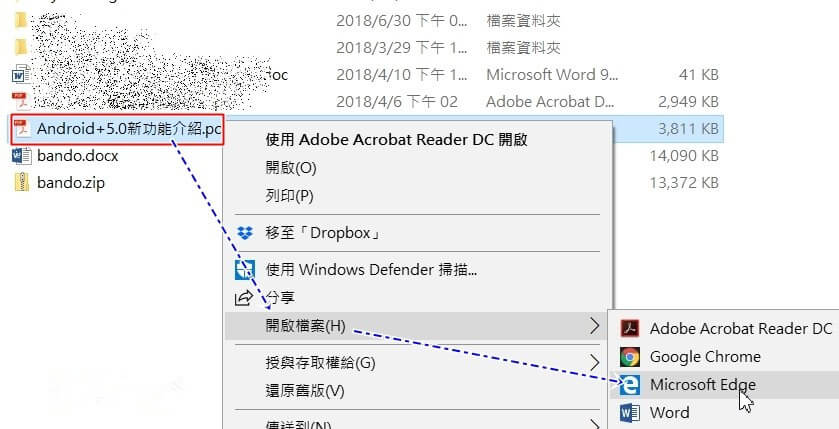
步驟2:之後點選頂部工具欄裡的旋轉按鈕,PDF檔案即可開始執行旋轉的命令。
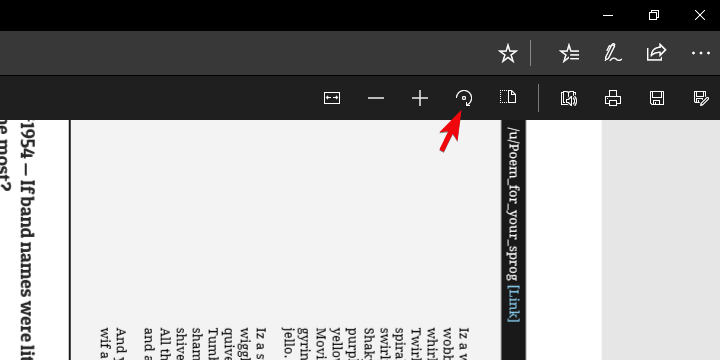
注意:使用Microsoft Edge瀏覽器,雖然能夠達到旋轉PDF檔案的目的,但是無法將旋轉後的檔案保存,只能用於瀏覽使用。
Adobe Acrobat Pro 是由Adobe公司開發的一款PDF檔案編輯軟體。該軟體可以完成對PDF檔案從生成、編輯再到轉檔的一整套操作。不但能夠將文字快速轉化成PDF或其他檔案格式,還可以讓Excel、Word等格式的檔案與PDF檔案之間的相互轉化更為便利。此外,它還具備一個非常簡潔實用的用戶編輯界面,當您通過Adobe Acrobat Pro生成PDF檔案後,還可以對檔案進行注釋、共用、管理、壓縮、列印、保護和智能搜索等操作。Adobe Acrobat Pro算的上是眾多優秀的PDF檔案編輯器之一。下面我們看一下如何使用Adobe Acrobat Pro軟體讓PDF檔案旋轉。
步驟1:下載並打開Adobe Acrobat Pro軟體,在頂部功能表欄裡選擇[檔案]-“開啟”(或直接使用快捷鍵Ctrl+O)將想要旋轉的PDF檔案匯入到軟體當中。
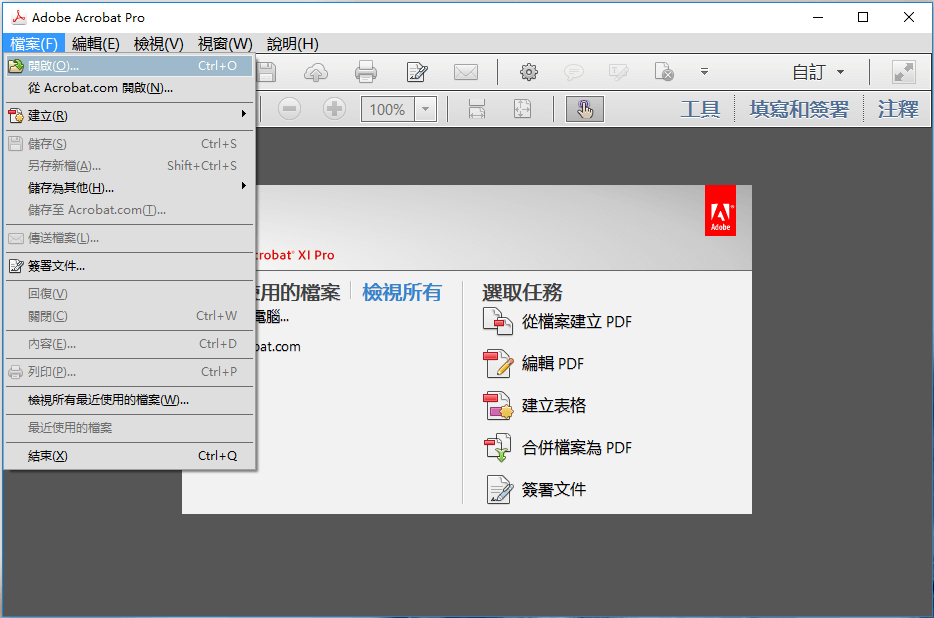
步驟2:之後回到頂部功能欄裡找到“旋轉頁面”選項(或直接使用快捷鍵Shift+Ctrl+R),裡面針對旋轉方向提供了“順時針90度”、“逆時針90度”、“180度”三個選項,並且還支援對所有頁面或指定頁面的旋轉進行設定。操作完成後點選[確定],即可完成對PDF檔案的旋轉。
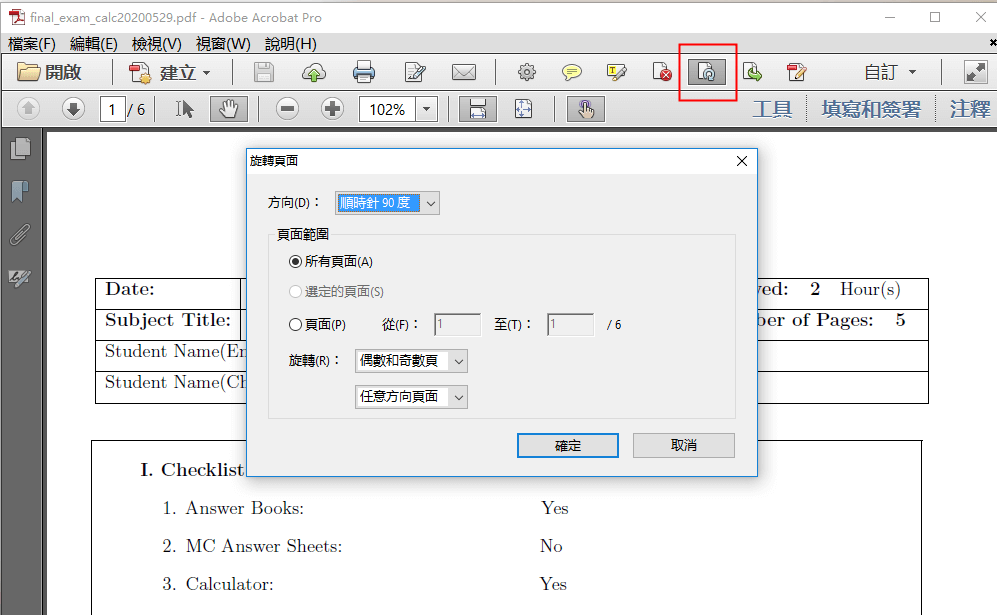
Smallpdf是一款基於瀏覽器執行的PDF檔案在線編輯工具。與同類型的在線工具不同,它的功能比較全面,不但支援將PDF檔案轉換成Word、PPT、JPG、PNG、Excel等常見的檔案格式;還可以將其他格式的檔案,如Word、Excel、PPT 、PNG、JPG 轉換為PDF格式。除此之外,它還提供了很多實用的PDF檔案編輯功能,比如PDF 加密、解密、旋轉、合併、分割、生成電子簽名等等。
Smallpdf不但操作界面簡潔,易於使用;還同時支援多個作業系統,比如Windows, Mac 及 Linux。下面我們就看一下,使用Smallpdf工具對PDF旋轉的具體操作步驟。
步驟1:在瀏覽器裡打開Smallpdf的在線網址(https://smallpdf.com/zh-TW/rotate-pdf)。點選[選取檔案]按鈕,將需要旋轉的PDF檔案添加到該網站的頁面伺服器裡。
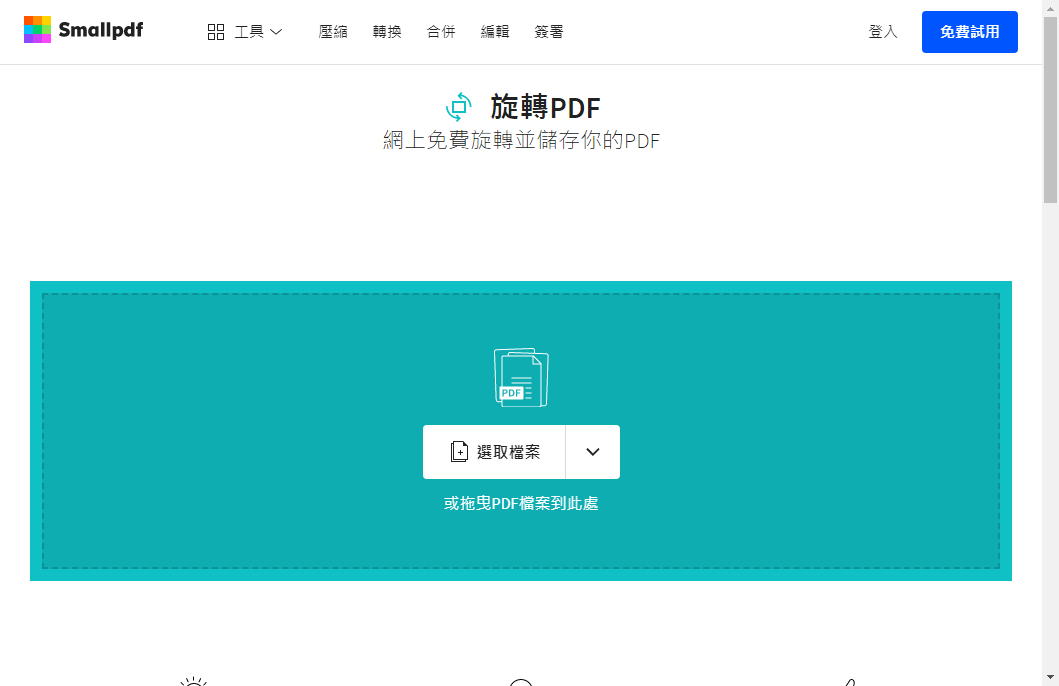
步驟2:等待檔案上載後,可以對所有頁面或指定頁面進行旋轉設定。然後點選[套用更改]按鈕,即可實現PDF檔案的旋轉。
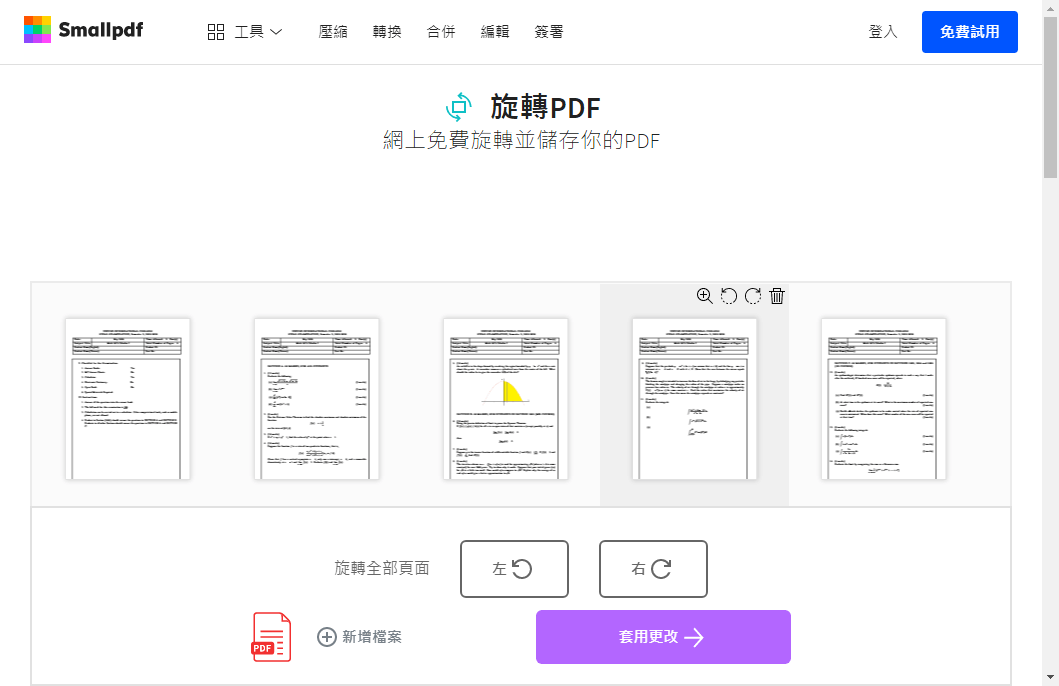
上文向大家介紹了四種PDF檔案旋轉的方法,下面我們會針對這四種方式進行一個總結,幫助大家更好地進行選擇和使用。
從軟體使用上對比:
除了通過Windows内建的Microsoft Edge瀏覽器,旋轉PDF檔案只是供用戶預覽而無法保存之外,其它三種旋轉方式都能夠將旋轉狀態保存。其中,Smallpdf在線轉檔工具與另外兩者不同,使用它不需要將軟體下載到本機即可操作完成;但是這種方式存在很大的弊端,即受到網路環境和檔案大小的影響,可能出現中途操作失敗或上載失敗的問題。另外,因為需要將檔案上載到網頁伺服器,所以會存在機密信息洩露的隱患。
Adobe Acrobat Pro和Renee PDF Aide軟體相比,雖然兩者皆可快速達到旋轉檔案的目的,但是Adobe Acrobat Pro會佔用較大的電腦儲存空間,針對PDF檔案編輯的專業性較強,且操作門檻高於Renee PDF Aide軟體,更適合高階用戶使用。而Renee PDF Aide軟體界面簡潔,功能齊全,不僅包含PDF基礎編輯功能,還具有PDF轉檔的功能,只需三步即可完成旋轉PDF檔案的操作,很適合小白用戶的使用。
從定價上對比:
Microsoft Edge瀏覽器和Smallpdf在線轉檔工具兩者皆為免費使用,而後兩者Adobe Acrobat PDF軟體為每年359美元;Renee PDF Aide軟體的一年標準版為每年不到10美元,而終身專業版也才不到14美元,同時提供免費試用版,性價比高。
希望大家通過上面的對比分析,根據自己的實際情況和需求來選擇最適合自己的方法。





